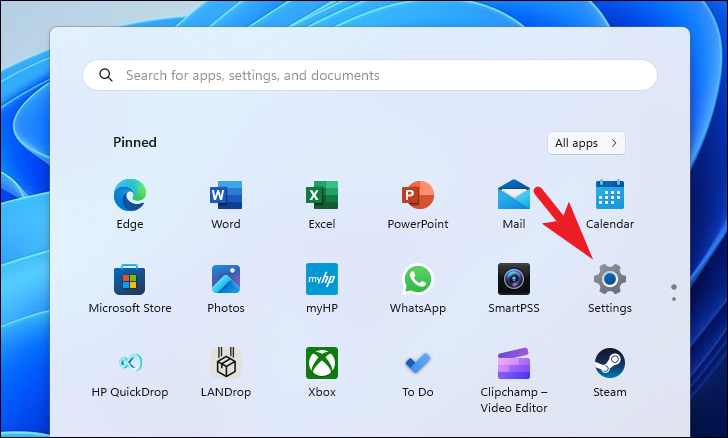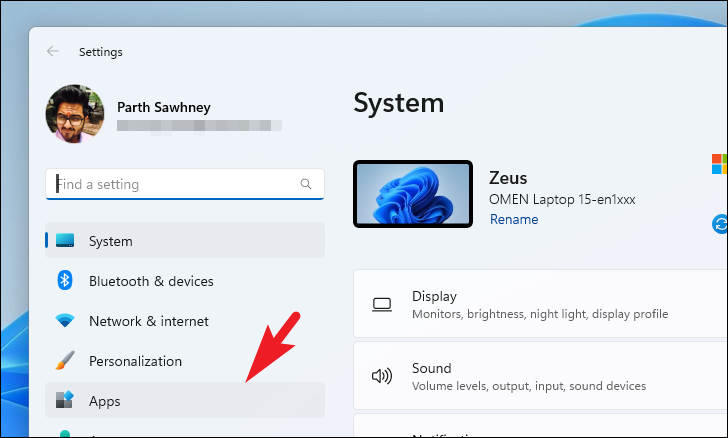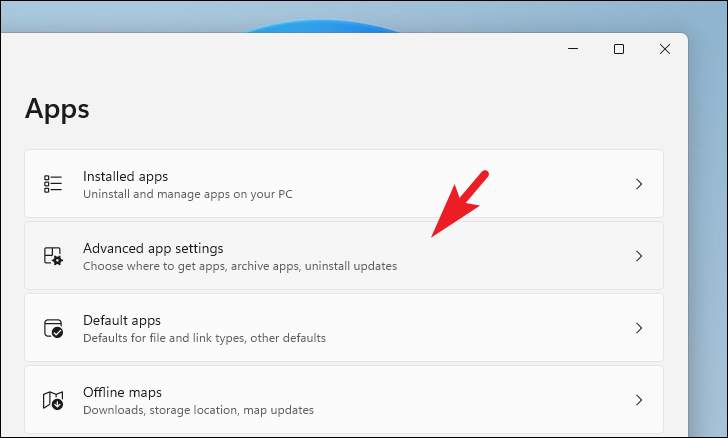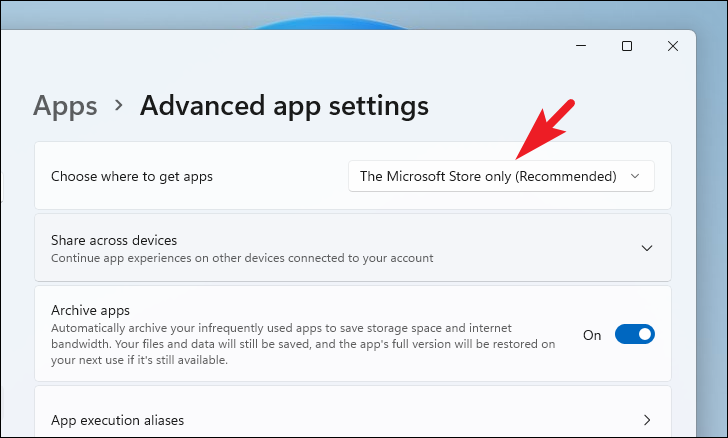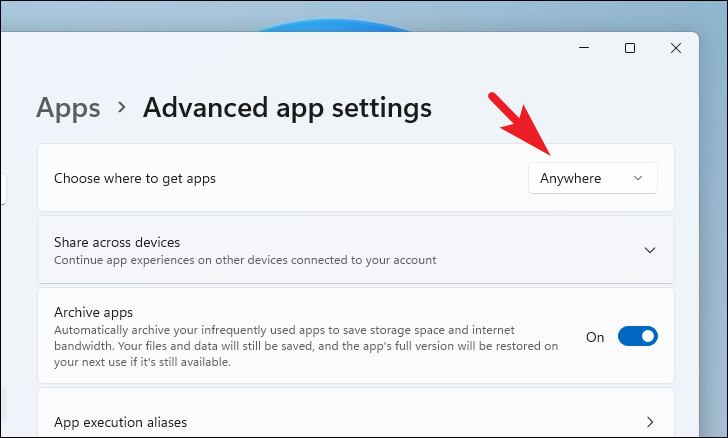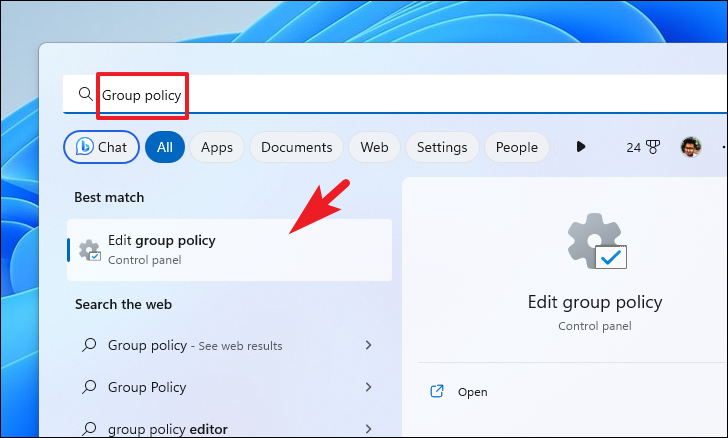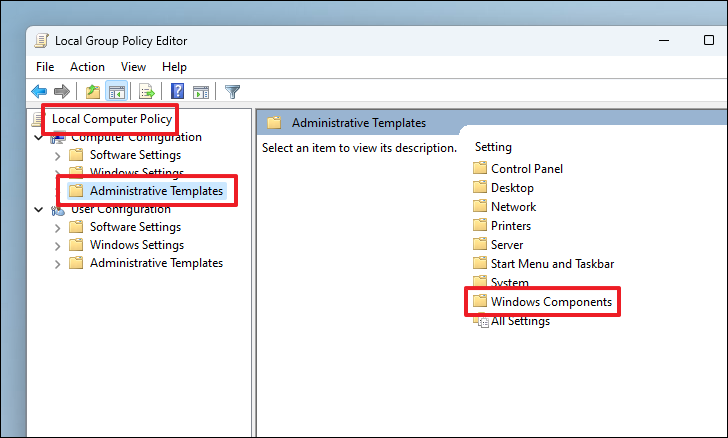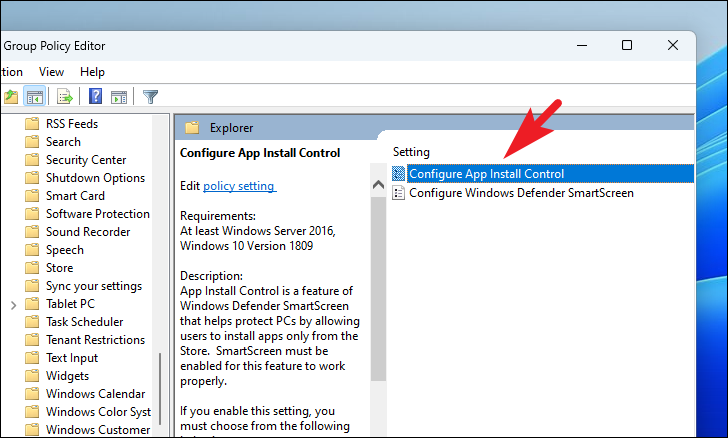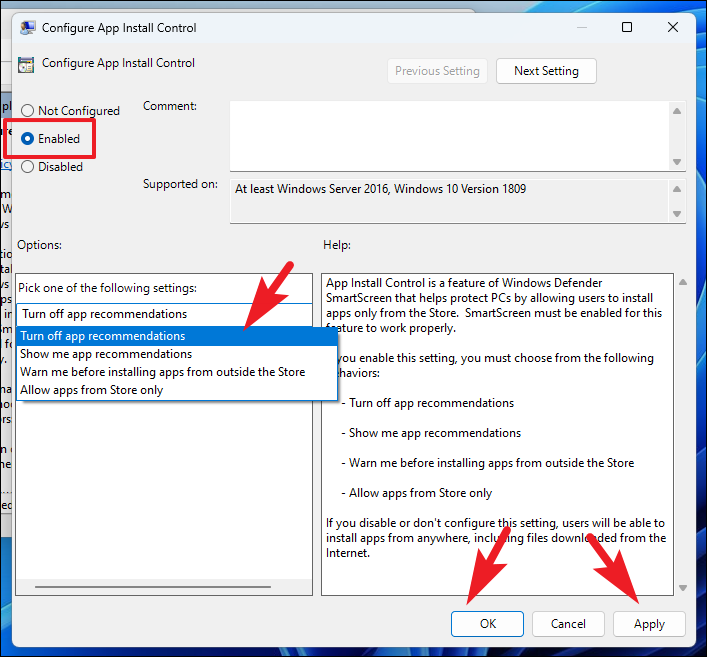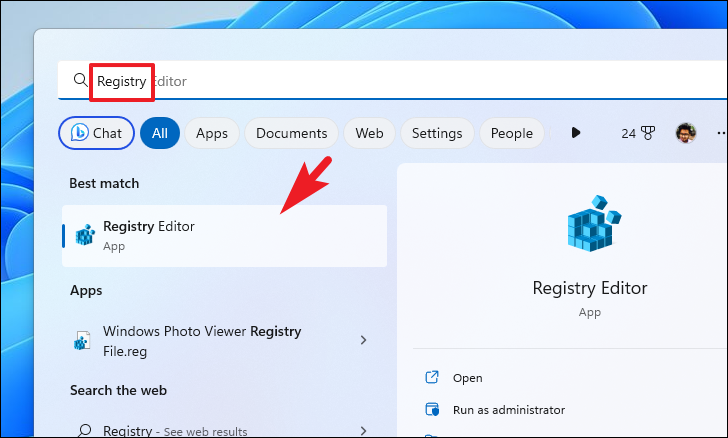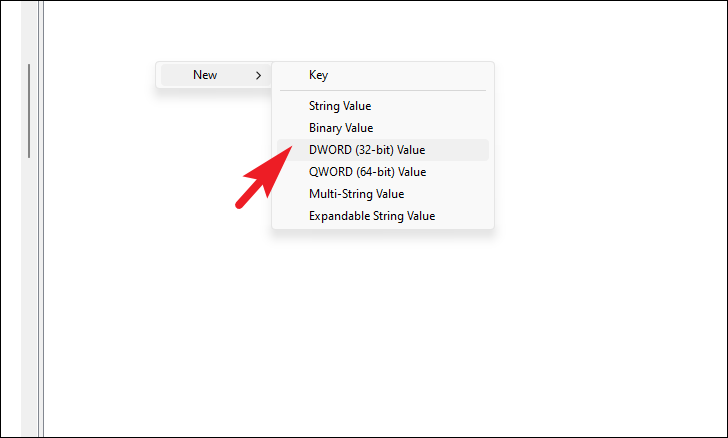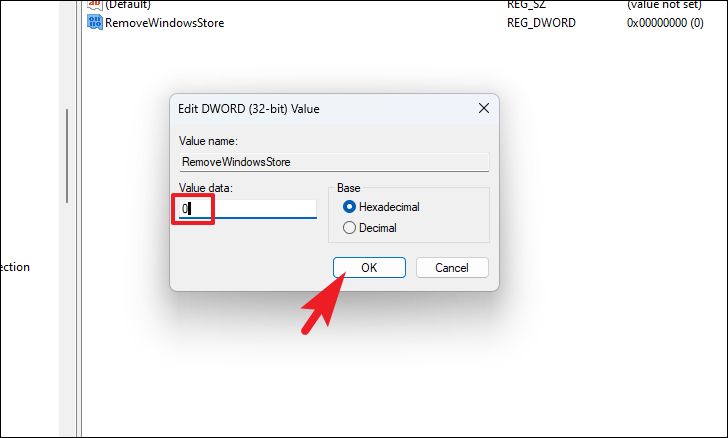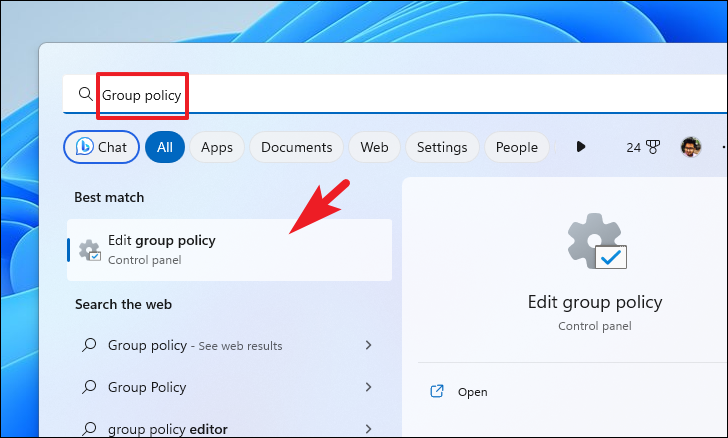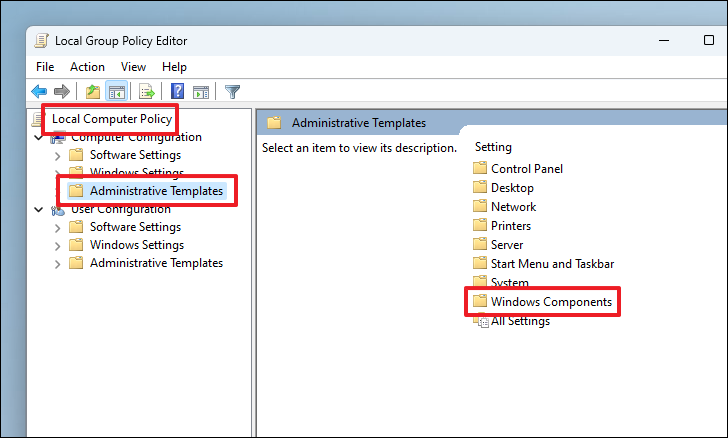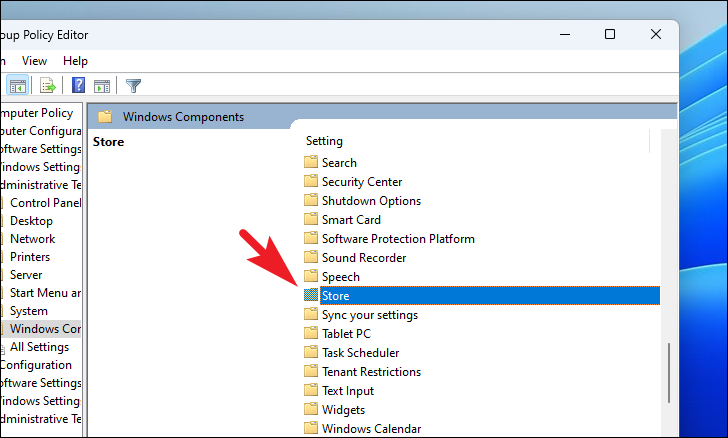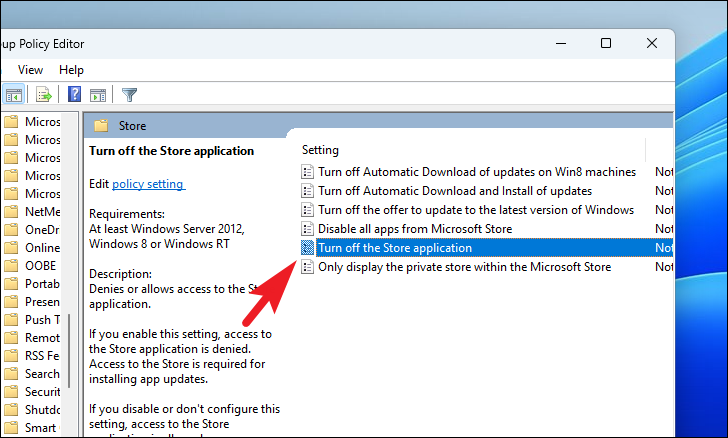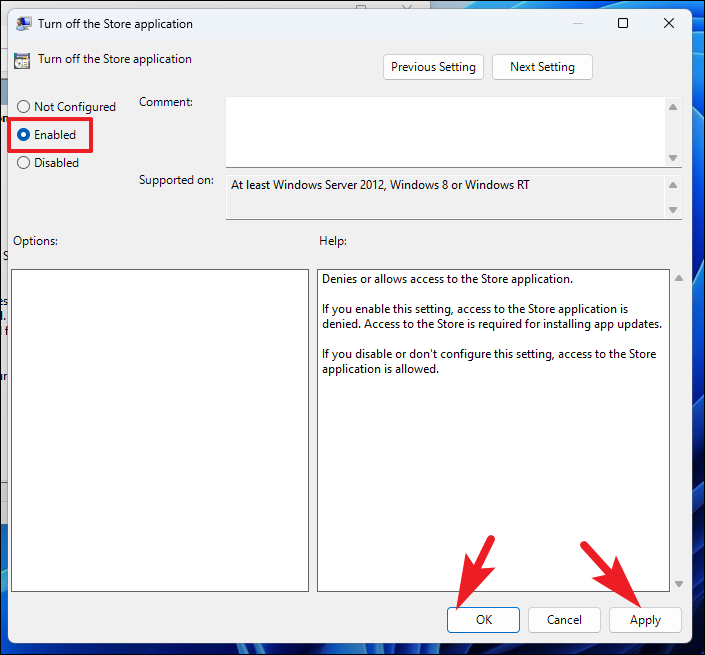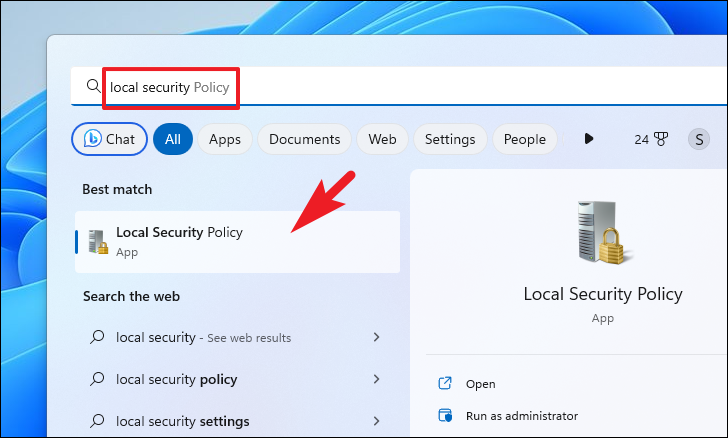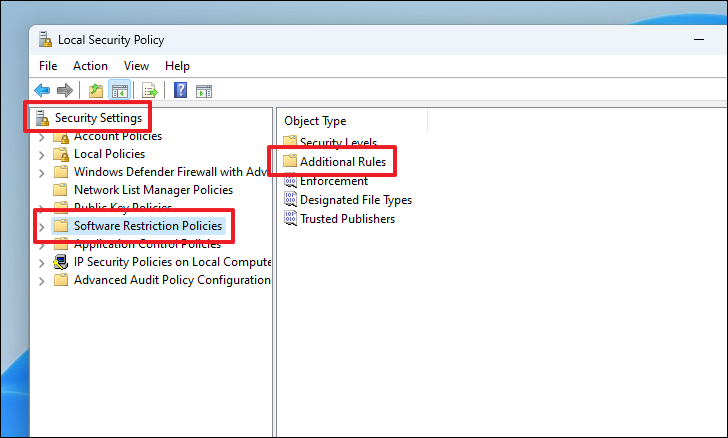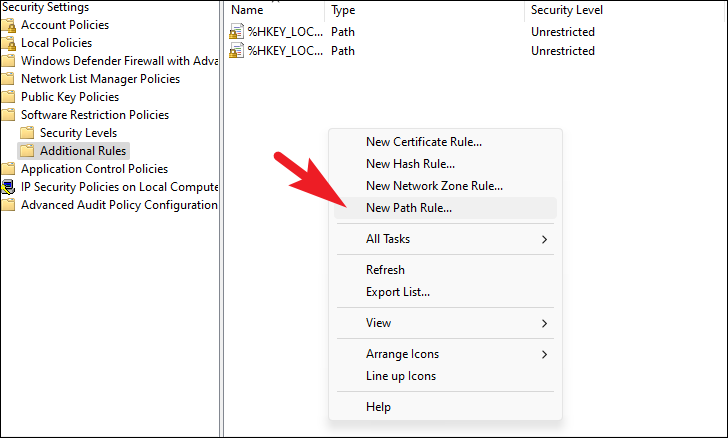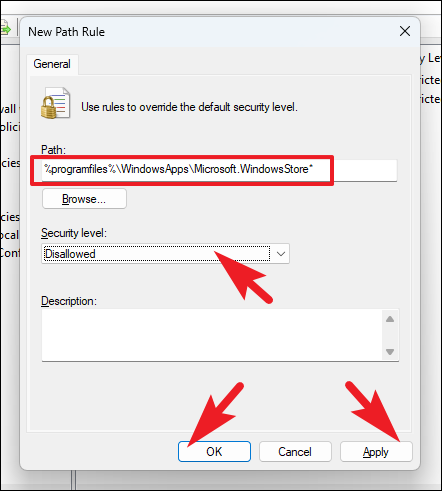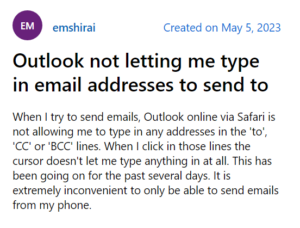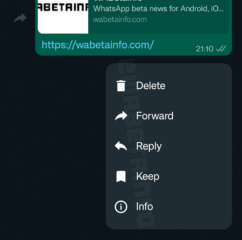Bei der Installation einer Drittanbieter-App auf Ihrem Windows-Computer sind Sie möglicherweise auf die Meldung „Die App, die Sie installieren möchten, ist keine von Microsoft verifizierte App“ gestoßen, die zeitweise die Installation der App verhindert.
Diese Meldung wird normalerweise für Drittanbieter-Apps angezeigt, die Sie aus dem Internet herunterladen. Zum Glück ist es nicht das Ende der Welt, und Sie können diese Mauer leicht umgehen.
Je nachdem, welche Windows-Version Sie verwenden, gibt es mehrere Möglichkeiten, dies zu tun. Aber bevor wir dazu übergehen, wollen wir verstehen, was Windows genau unter „von Microsoft verifizierten“ Apps versteht.
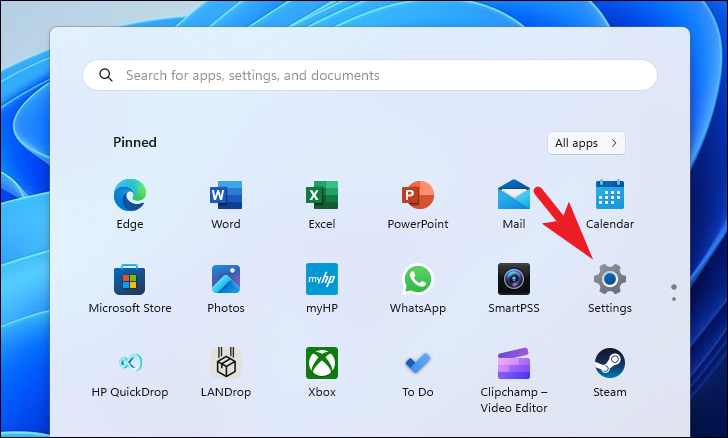
Was sind von Microsoft verifizierte Apps?
Damit sind einfach Apps gemeint, die aus dem Microsoft Store stammen. Microsoft erlaubt auch Drittentwicklern, ihre Apps mithilfe der Microsoft Authenticode-Technologie digital zu signieren, um die Integrität der Daten sicherzustellen und außerdem zu verhindern, dass Dialogfelder angezeigt werden, wenn Sie versuchen, die Software zu installieren.
Allerdings seit Da sich nicht jeder Entwickler dafür entscheidet, kann es gelegentlich zu einer Popup-Warnung kommen. Das bedeutet nicht, dass die App schädlich oder bösartig ist, aber es überträgt Ihnen auch die Verantwortung, dafür zu sorgen, dass die App nicht bösartig ist.
Da Sie nun wissen, was von Microsoft verifizierte Apps sind, Kommen wir nun zur Deaktivierung der Nachricht.
Deaktivieren Sie die von Microsoft verifizierte App in der Einstellungs-App.
Gehen Sie zunächst zum Startmenü und klicken Sie auf das Symbol „Einstellungen“.
Klicken Sie anschließend auf auf der Registerkarte „Apps“ in der linken Seitenleiste, um fortzufahren.
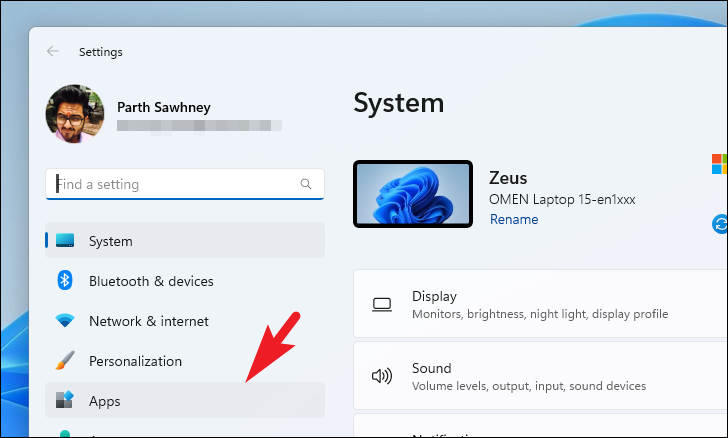
Klicken Sie anschließend im rechten Bereich auf die Kachel „Erweiterte App-Einstellungen“.
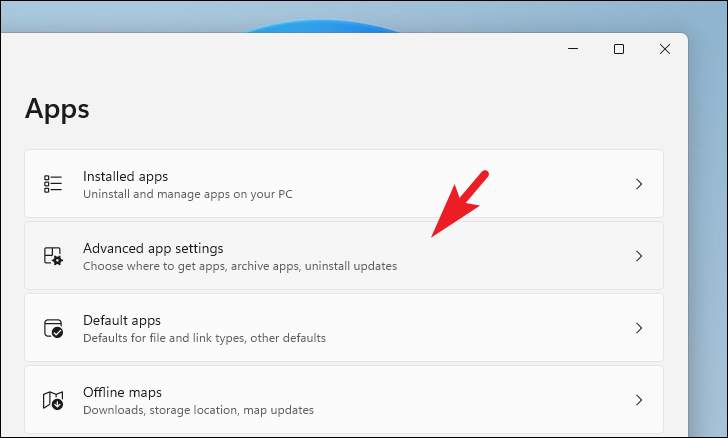
Klicken Sie im nächsten Bildschirm auf das Dropdown-Menü der Kachel „Wählen Sie aus, wo Sie Apps erhalten möchten“.
💡
Wenn Sie diese Einstellung auf Ihrem Computer nicht finden können, führen Sie möglicherweise Windows 11 im S-Modus aus. Im S-Modus von Windows 11 können Sie nur Apps aus dem Microsoft Store ausführen. In diesem Fall besteht die einzige Möglichkeit darin, den S-Modus zu deaktivieren und zum normalen Windows 11 zurückzukehren. Sie können unsere Anleitung hier lesen, um mehr über den S-Modus von Windows 11 zu erfahren.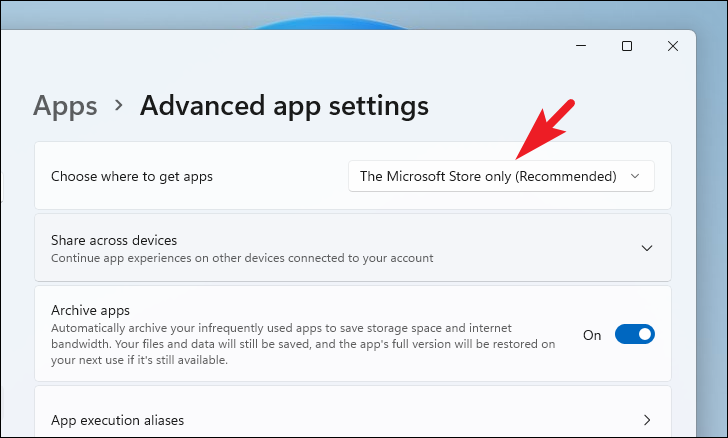
Klicken Sie dann in der Liste auf die Option „Anywhere“.
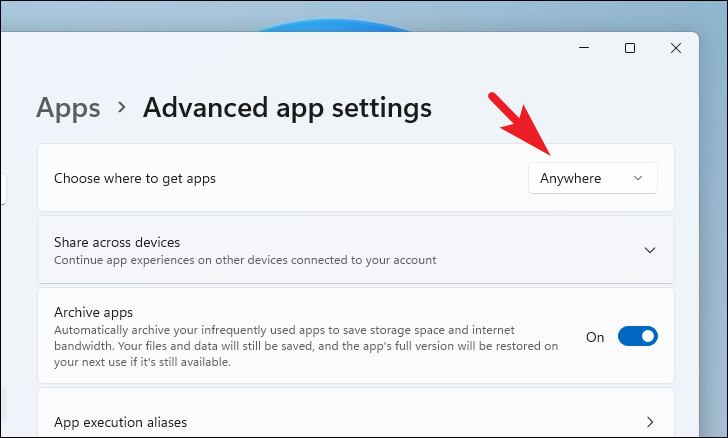
Sie sollten jetzt in der Lage sein, von überall aus beliebige Apps auf Ihrem System zu installieren. Denken Sie jedoch daran, dass die Verantwortung dafür, dass diese Apps für Ihr System sicher sind, jetzt bei Ihnen liegt.
Verwenden Sie den Gruppenrichtlinien-Editor
Sie können diese Änderung auch mit dem Gruppenrichtlinien-Editor vornehmen, wenn Sie damit vertrauter sind oder die Einstellung für eine Gruppe ändern müssen PCs in Ihrer Organisation.
Hinweis: Der Gruppenrichtlinien-Editor ist nur in der Windows 11 Pro-Version verfügbar.
Gehen Sie zunächst zum Startmenü und geben Sie „Gruppenrichtlinie“ ein, um ihn auszuführen eine Suche. Klicken Sie dann auf die Kachel „Gruppenrichtlinien-Editor“, um fortzufahren.
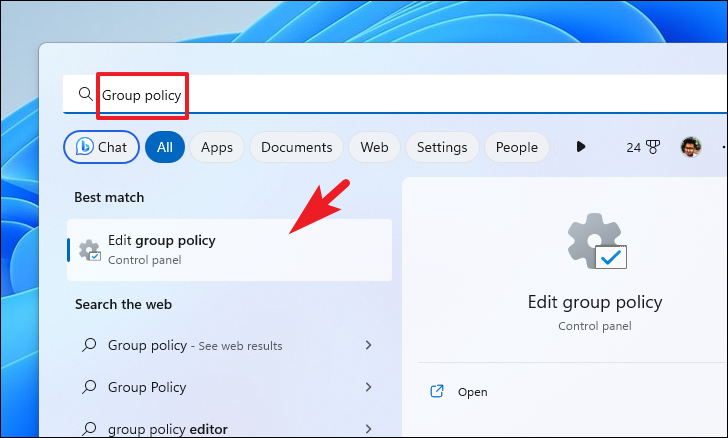
Klicken Sie anschließend auf den Abschnitt „Computerkonfiguration“, um ihn zu erweitern. Doppelklicken Sie dann auf „Administrative Vorlagen“. Erweitern Sie abschließend den Abschnitt „Windows-Komponenten“.
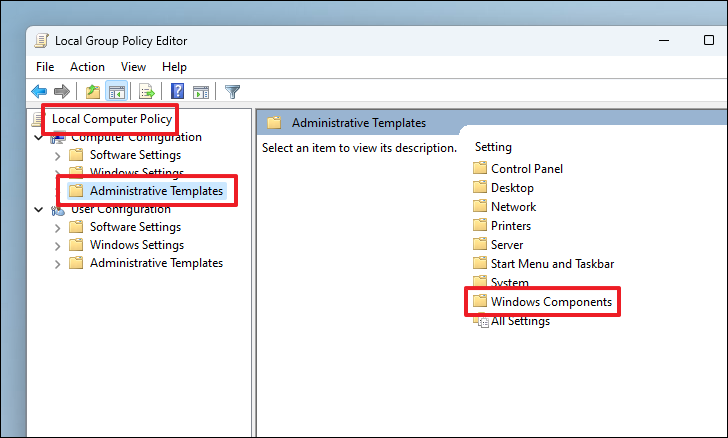

Klicken Sie anschließend auf die Einstellung „App-Installationssteuerung konfigurieren“, um fortzufahren. Dadurch wird ein neues Fenster auf Ihrem Bildschirm geöffnet.
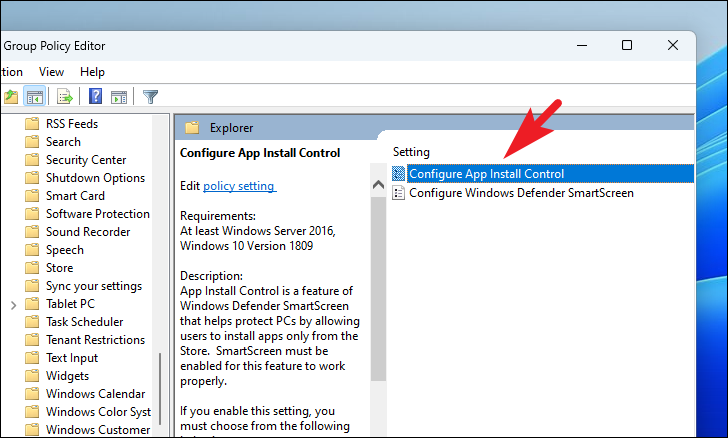
Klicken Sie nun zunächst auf die Option „Aktiviert“. Klicken Sie dann auf das Dropdown-Menü im Abschnitt „Optionen“ und wählen Sie die Option „Empfehlungen deaktivieren“. Klicken Sie abschließend auf die Schaltflächen „Übernehmen“ und „OK“, um die Änderungen zu speichern.
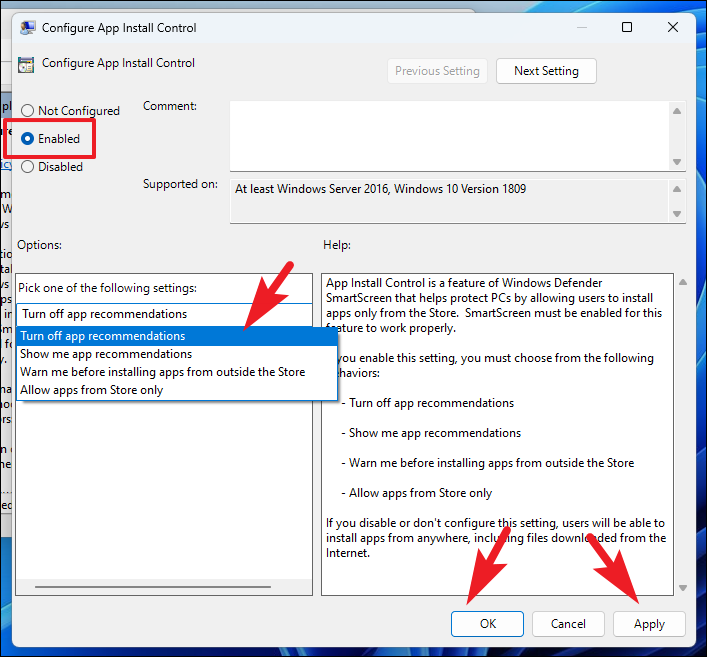
Microsoft Store vollständig deaktivieren
Wenn Sie hier gelandet sind und eine Möglichkeit gefunden haben, den Microsoft Store vollständig zu deaktivieren, befolgen Sie die unten aufgeführten Anweisungen. Sie können dies entweder mit den Tools „Registrierungseditor“, „Gruppenrichtlinien-Editor“ oder „Lokale Sicherheitsrichtlinie“ erreichen. Der Einfachheit halber haben wir sie alle hier aufgelistet.
Registrierungseditor verwenden
Gehen Sie zunächst zum Startmenü und geben Sie „Registrierung“ ein, um eine Suche durchzuführen. Klicken Sie in den Suchergebnissen auf die Kachel „Registrierungseditor“.
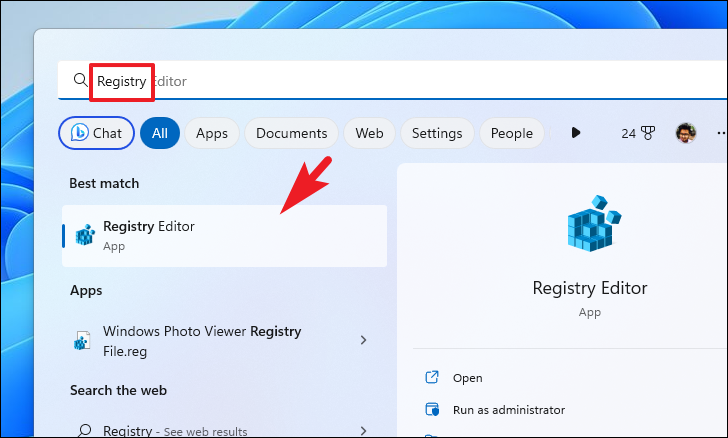
Kopieren Sie dann die unten genannte Adresse, fügen Sie sie ein oder geben Sie sie in die Adressleiste ein und drücken Sie die Eingabetaste, um dorthin zu navigieren.
HKEY_LOCAL_MACHINE\SOFTWARE\Policies\Microsoft\

Klicken Sie anschließend mit der rechten Maustaste auf Klicken Sie auf die „Microsoft“-Taste und bewegen Sie den Mauszeiger über die Option „Neu“. Klicken Sie dann auf die Option „Schlüssel“ und benennen Sie den neuen Schlüssel in „WindowsStore“ um.

Nachdem Sie einen Schlüssel erstellt haben, gehen Sie zum rechten Bereich des Fensters und klicken Sie mit der rechten Maustaste, um das Kontextmenü aufzurufen. Bewegen Sie als Nächstes den Mauszeiger über die Option „Neu“ und wählen Sie die Option „DWORD“. Stellen Sie sicher, dass Sie die DWORD-Datei in RemoveWindowsStore umbenennen.
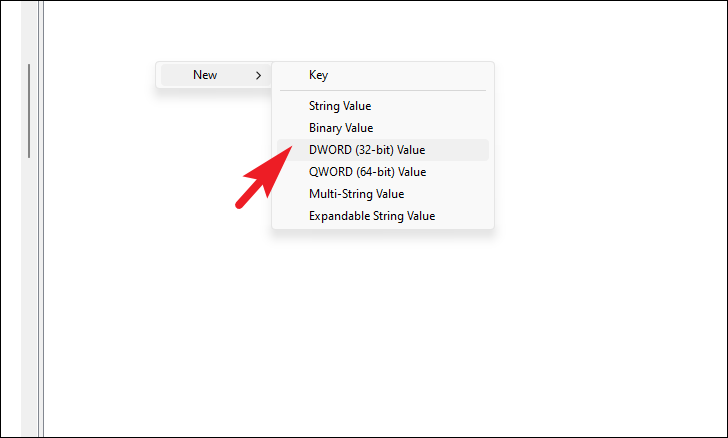
Sobald Sie fertig sind, doppelklicken Sie auf die DWORD-Datei „RemoveWindowsStore“ und geben Sie 0 in das Wertfeld ein. Klicken Sie dann auf „OK“, um die Änderungen zu speichern.
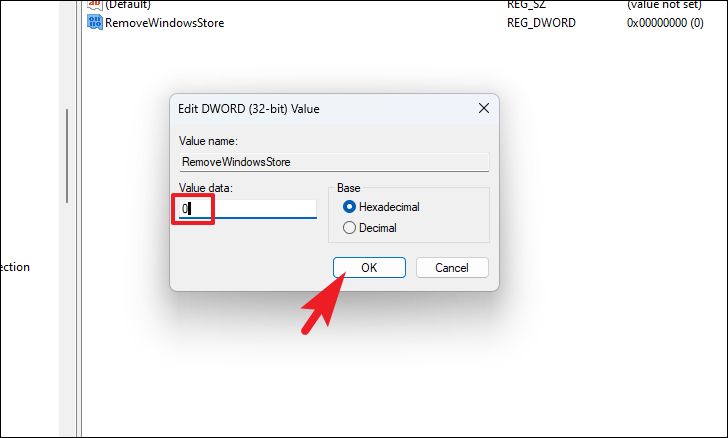
Sobald Sie fertig sind, starten Sie Ihr neu PC, damit die Änderungen wirksam werden.
Verwenden Sie den Gruppenrichtlinien-Editor
Gehen Sie zum Startmenü und geben Sie „Gruppenrichtlinie“ ein, um eine Suche durchzuführen. Klicken Sie in den Suchergebnissen auf die Kachel „Gruppenrichtlinien-Editor“.
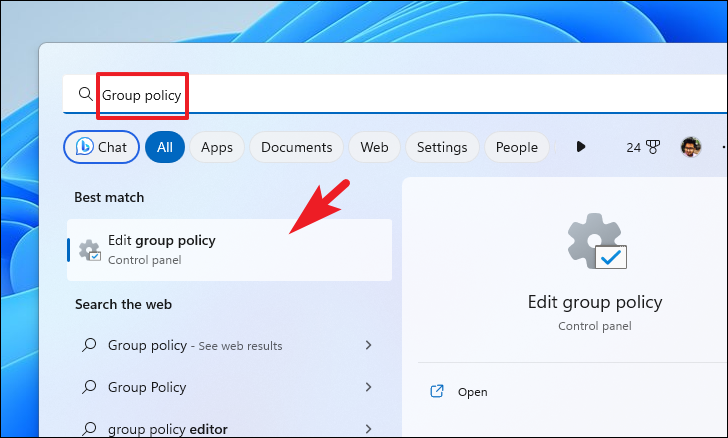
Danach doppelklicken Sie auf die Option „Computerkonfiguration“. Erweitern Sie dann die Option „Administrative Vorlage“. Doppelklicken Sie anschließend auf den Abschnitt „Windows-Komponenten“.
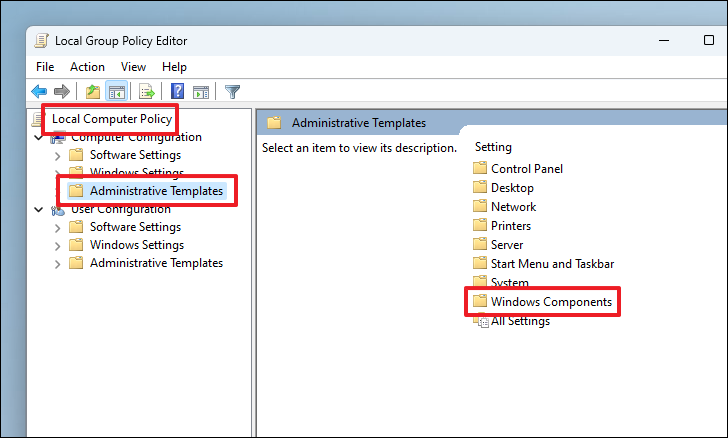
Klicken Sie anschließend auf die Option „Speichern“. Doppelklicken Sie dann im rechten Bereich des Fensters auf die Option „Speichern“.
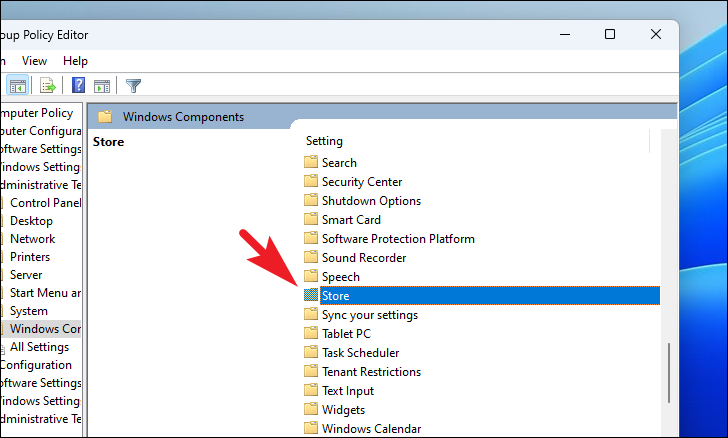
Als nächstes doppelklicken auf der Einstellung „Store-Anwendung deaktivieren“. Dadurch wird ein Overlay-Fenster auf Ihrem Bildschirm angezeigt.
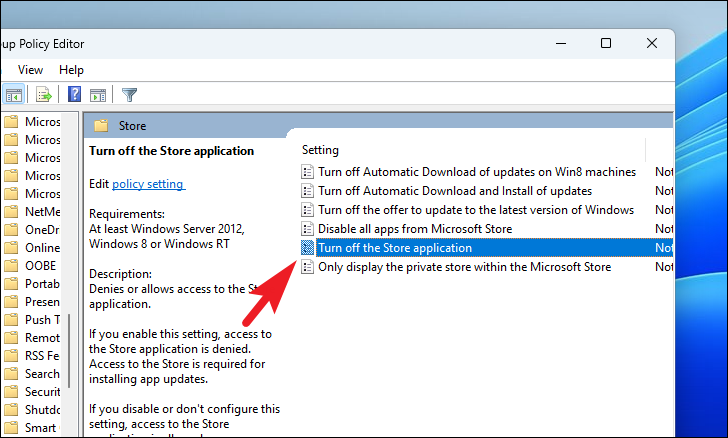
Klicken Sie im Eigenschaftenfenster auf die Option „Aktiviert“ und dann auf die Schaltflächen „Übernehmen“ und „OK“, um die Änderungen zu speichern. Wenn Sie fertig sind, starten Sie Ihren PC neu, damit die Änderungen wirksam werden.
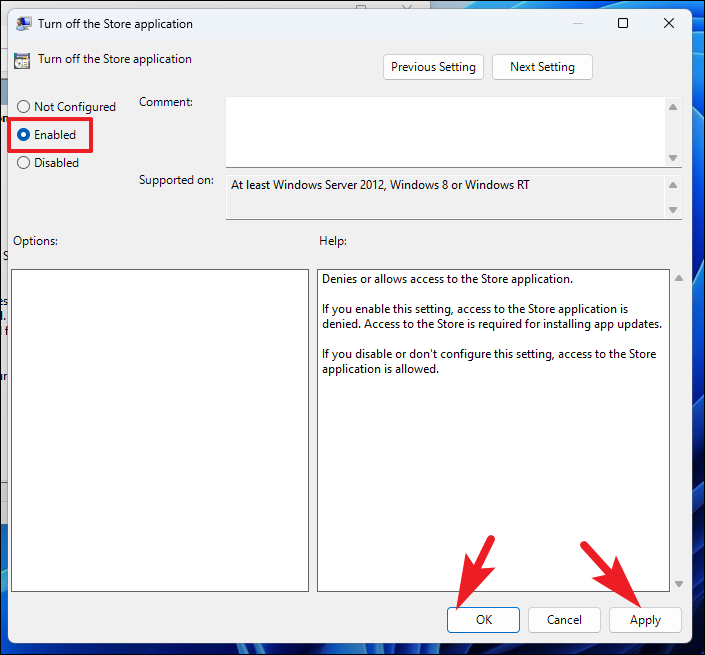
Lokale Sicherheitsrichtlinie verwenden
Gehen Sie zum Startmenü und geben Sie „Lokale Sicherheit“ ein, um fortzufahren. Klicken Sie dann in den Suchergebnissen auf die Kachel „Lokale Sicherheitsrichtlinie“.
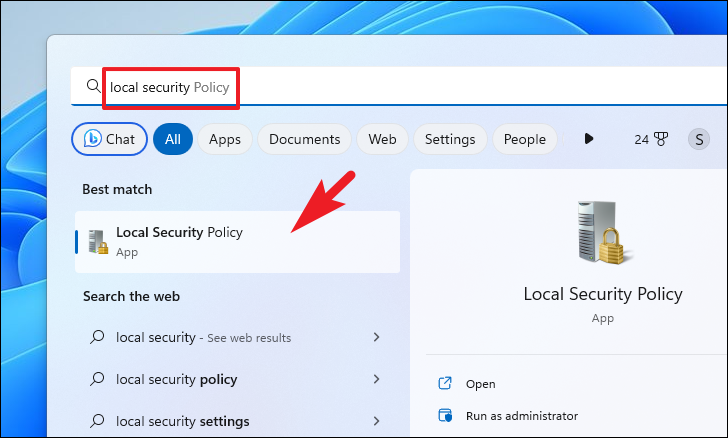
Stellen Sie dann sicher, dass Sie im linken Bereich des Fensters die Option „Sicherheitseinstellungen“ ausgewählt haben. Doppelklicken Sie anschließend auf den Abschnitt „Softwareeinschränkungsrichtlinie“, um ihn zu erweitern. Klicken Sie anschließend auf die Option „Zusätzliche Regeln“.
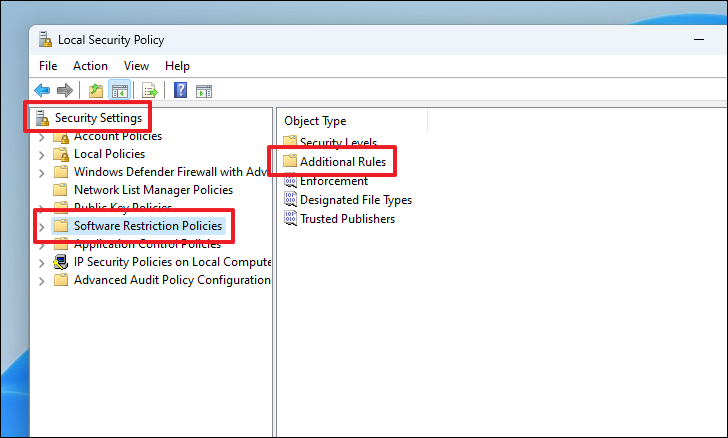
Klicken Sie abschließend mit der rechten Maustaste in den rechten Bereich des Fensters und wählen Sie im Menü die Option „Neue Pfadregel“. Dadurch wird ein Overlay-Fenster auf Ihrem Bildschirm angezeigt.
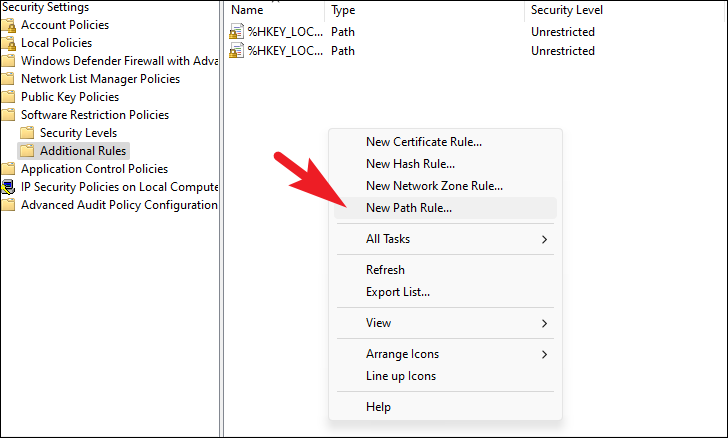
Geben Sie anschließend das unten genannte Verzeichnis in das Feld „Pfad“ ein oder kopieren Sie es und fügen Sie es ein. Klicken Sie anschließend auf das Dropdown-Menü „Sicherheitsstufe“ und wählen Sie die Option „Nicht zulässig“. Klicken Sie abschließend auf die Schaltfläche „Übernehmen“ und „OK“.
%programfiles%\WindowsApps\Microsoft.WindowsStore*
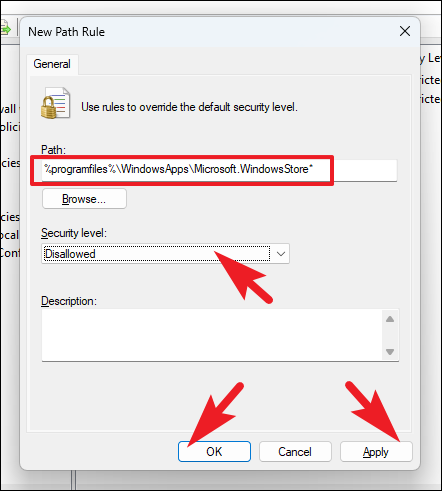
Starten Sie Ihren PC neu, nachdem Sie den vorherigen Schritt abgeschlossen haben, damit die Änderungen wirksam werden.
Ausschalten Die Warnmeldung, wenn eine von Microsoft verifizierte App nicht installiert wird, ist einfach. Darüber hinaus können Sie mit der oben genannten Methode auch den Microsoft Store auf Ihrem Windows 11-Computer deaktivieren, falls Sie danach suchen. Was auch immer Sie benötigen, dieser Leitfaden erfüllt es